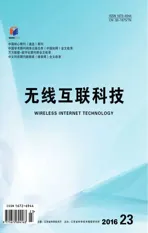SketchUp辅助绘制CAD轴测图研究
2017-01-11张成明
张成明
(苏州工艺美术职业技术学院,江苏 苏州 215104)
SketchUp辅助绘制CAD轴测图研究
张成明
(苏州工艺美术职业技术学院,江苏 苏州 215104)
在CAD绘制施工图时常需要采用轴测图的形式,尤其是绘制小构件。CAD直接绘制往往很耗时,而简单易学的SketchUp软件却可以辅助绘制轴测图,且轻松、快捷。文章介绍了常用的正等轴侧图和各种斜二轴侧图的辅助绘制方法。
SketchUp;辅助;CAD;轴测图
1 各类施工图的应用
1.1 轴测图的应用
在景观设计、建筑设计、室内设计等施工图中,常常会用到轴测图。由于电脑三维表现软件技术的发展,轴测图的作用虽然有所降低,但是在施工图中甚至在方案的表达上仍然很重要。
施工图的表达一般是用正投影的方式绘制平面图和立面图。这种方式克服了效果图或透视图虽有逼真效果但是不能标注尺寸的缺陷,但缺点是不具有立体感,识读困难。而轴测图兼具二者的优点,特别是一些小构件,用正投影的方式(如平面图、立面图等)显得很繁琐、累赘,同时识读、理解困难,尤其是不便于没有受过专门训练的施工人员而言。有时,一个简单的轴侧图就可以清晰地表达一个小构件。
轴侧图有多种,在施工图中,用得最多的是正等轴测图(简称正等侧)和斜二轴测图(简称斜二侧)。在CAD绘图软件中,可以直接绘制这二类图,但是绘制时需要绘制者具有良好的空间想象能力,一旦物件复杂,绘制就比较困难了。随着SketchUp(以下简称SU)三维软件的出现,除了给方案设计带来极大的效率外,也同样给施工图的绘制带来便捷,主要表现在辅助绘制轴测图上。
1.2 正等侧与斜二测图例
在国家建筑设计标准图集中有的图是轴测图绘制的,特别是小的构建图。图1—2来自图集《04J012-3 环境景观—亭廊架之一》。
1.3 正等侧与斜二测比较
画正等测图操作简单,x,y,z 3个维度的尺度关系是1∶1∶1,标注尺寸方便,只是图形略显呆板。斜二测立体感好,类别多样,适应性广。二者比较见表1。
2 SU辅助绘制正等测
下面以图1中左侧部分为例说明正等测图的绘制步骤。
(1)SU建模如图3所示。注意:圆的辅助线也保留,以便于后面CAD画图。
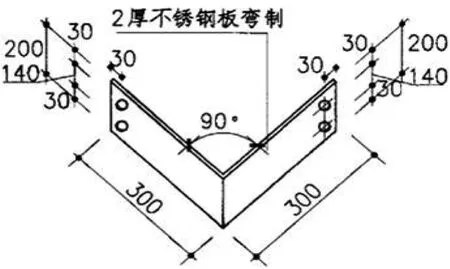
图 1 正等测图例
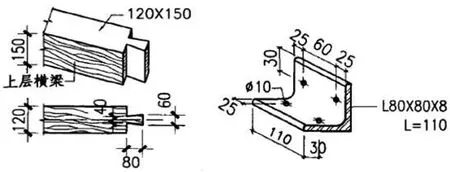
图 2 斜二测图例
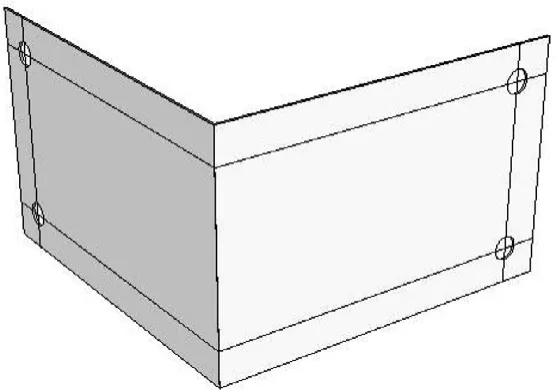
图 3 SU建模
(2)调整相机为“平行投影”,并点击视图工具条中的“等轴模式”,如图4所示。

表1 正等测与斜二测比较

图 4 调整相机和视图
(3)导出CAD图。具体步骤:文件/导出/二维图形(2),选择“AutoCAD DWG文件”,命名并指定存储位置。
(4)CAD软件打开导出的CAD图,并整体放大到实际的尺寸。放大有2种方式,一是先画一实际长度的边线,比如垂直200 mm的边线(图5,AB线),然后将图对齐并放大到这个边线上,最后两个对应的边重合(图5),就是DC与AB重合;第二种直接放大,经检测,放大的系数是1.2247。第一种更准确些。
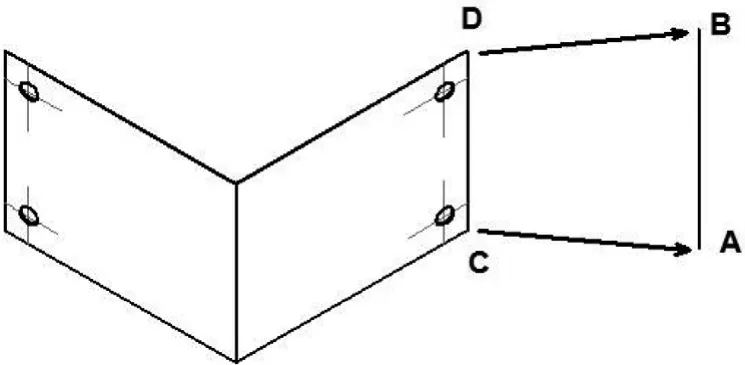
图 5 导入的CAD图需要放大
(5)转换曲线。对SU导出的曲线(如变成椭圆的圆,实际是一段段直线)重新绘制。
(6)标注。包括尺寸标注、材料标注等;当然标注前需要调整好出图的比例,这里用的是1∶10。为表达清楚,这里显示为白底黑图,如图6所示。
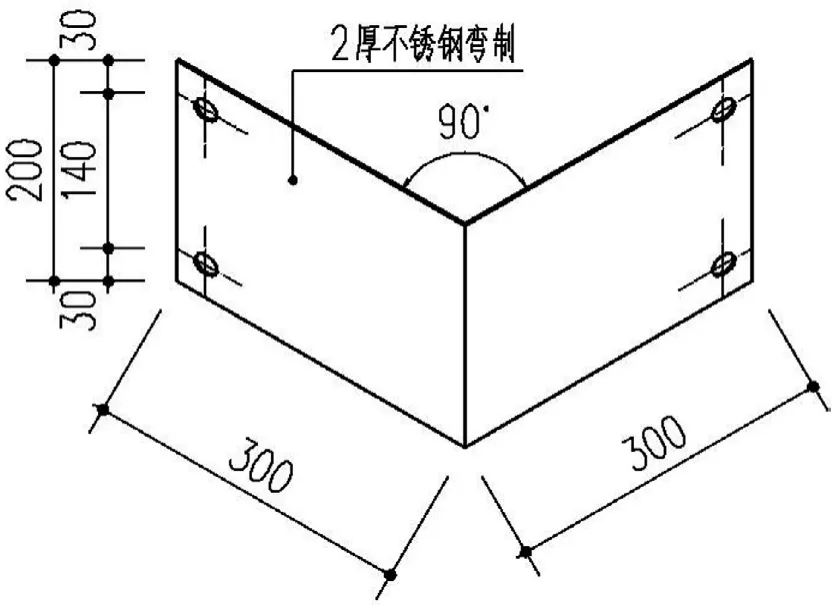
图 6 CAD尺寸标注
(7)调整尺寸标注的方向。如果是天正软件绘制的需要分解尺寸标注。具体有几个小步骤:a.点击cad的标注工具条中的“编辑标注”,如图7所示。b.输入命令“o”(倾斜),回车;选择要倾斜的对象;输入倾斜角,回车。调整好所有的尺寸标注,如图8所示。

图 7 编辑标注工具
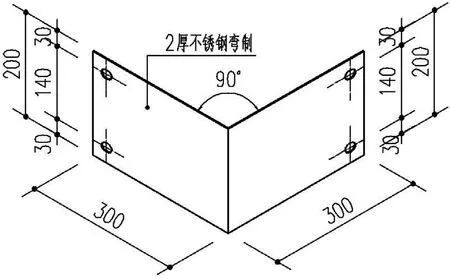
图 8 CAD尺寸标注的调整
3 SU辅助绘制斜二测
3.1 斜二测的类型
斜二测就是有一组面与画面平行,也就是正对着观看者。在斜二测中,实际与画面垂直的线(下简称为“斜线”)呈现出斜线状态。为了接近真实看到的情况,该斜线尺寸常常缩小0.5倍左右。如果要标注斜线尺寸,斜线就不需要缩小了。这里介绍斜线不缩小时轴测图的绘制。
斜二测的主要类型有平面型斜二测和立面型斜二测。
(1)平面型斜二测。以六面体为例,就是顶面与画面平行,即正对着观看者。平面型又可以分为3种情况,第1种:垂线方向不变,与画面的垂向一致,而顶面有倾角,如图9(a)所示。第2—3种:六面体正放,顶面边线与x轴或y轴的方向一致,垂线绘制的方向发生变化,或东南—西北向,如图9(b)所示,或西南—东北向,如图9(c)所示。
(2)立面型斜二测。即六面体的一组相互平行的立面正对着观看者,其余与此类立面垂直的边线呈现倾斜状,或东南—西北向,如图9(d)所示,或西南—东北向,如图9(e)所示。
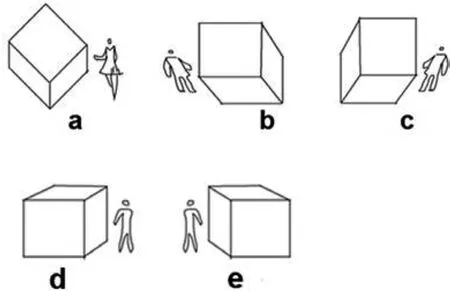
图 9 斜二测的常见类型—a,b,c为平面型,d,e为立面型
3.2 平面型斜二测的绘制
平面型斜二测的绘制是以正等测图为基础的,下面以图2中的第一个图来说明绘制的步骤。
具体步骤:
(1)在SU中建模,并将z轴向压缩0.7 071。压缩是为了导出的CAD斜线尺寸不变。
(2)将模型调整为正等测式样,导出CAD图。
(3)打开CAD软件,导入刚刚导出的CAD图。
(4)全选,组块,比如组块名字为“01”。
(5)插入块“01”,出现对话框,调整y轴的比例为:1.7 321,点击确定,如图10所示。
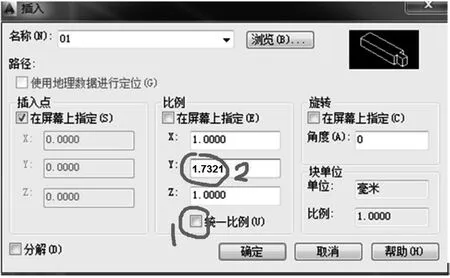
图10 插入块时y轴比例的调整
(6)标注,并调整尺寸方向(与正等侧的标注一样,这里简略叙述)。这样就完成了图9中a型斜二测轴测图,如图11所示。
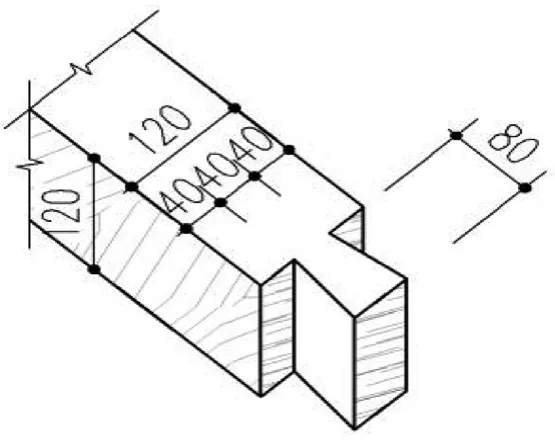
图11 平面型a型斜二测完成图
(7)如果将一边旋转或对齐到水平线上,就完成了图9中b型斜二测轴测图,如图12所示。
平面型c型斜二测轴测图与b型相似,不同在于SU中的视角,这里不再赘述。
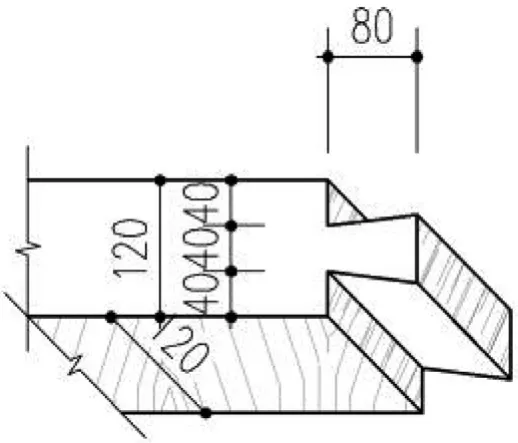
图12 平面型b型斜二测完成图
3.3 立面型斜二测画法
立面型斜二测的绘制仅仅比平面型多一步,就是在SU的模型建好后,需要将正对着的立面旋转成顶面。
绘制步骤:(1)SU建模、旋转模型,使得一立面向上。如图13所示,B面转到顶面。(2)调整视角,调整相机为“平行投影”,压缩z轴为0.7 071,点击视图工具条中的“等轴”模式,导出CAD图。(3)CAD打开、组块、插入,调整y向比例为1.7 321。(4)旋转或对齐,使得一边水平。(5)标注(详细参见前文),完成立面型斜二测图(见图14)。这是d型的斜二测图,如图8所示,绘制e型斜二轴测图不同之处是在SU中选择不同的角度而已,这里不再赘述。
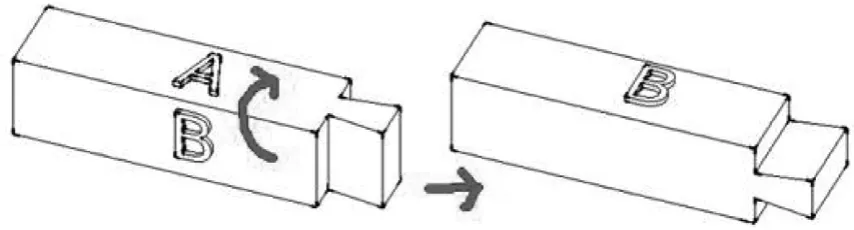
图13 旋转立面为顶面
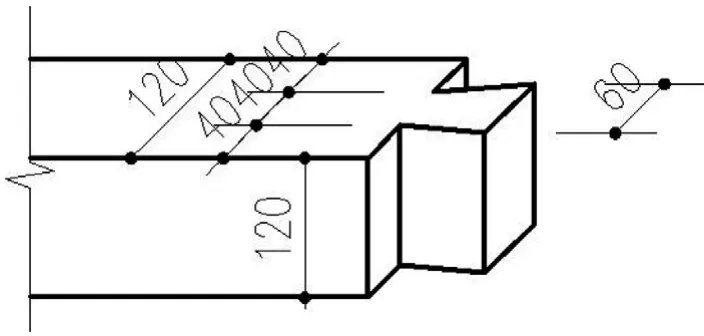
图14 完成的立面型斜二测图(d型)
4 结语
SU可以大大提高画CAD轴测图的效率,尤其是正等测图。使用SU辅助绘制斜二测图时稍微复杂些,但是在使用熟悉后,会觉得这是个很好的方法。
[1]中国建筑标准设计研究院.Gbt-50001—2010房屋建筑制图统一标准[M].北京:中国建筑出版社,2010.
[2]中国建筑标准设计研究院.04J012-3 环境景观—亭廊架之一[M].北京:中国建筑出版社,2004.
Study on drawing CAD axonometric drawings with SketchUp
Zhang Chengming
(Suzhou Art & Design Technology Institute, Suzhou 215104, China)
Drawing drawings in CAD often need to use the form of axonometric drawings, especially the drawing of small components. CAD direct drawing is often time-consuming, but the SketchUp software easy to learn can assist in drawing axonometric drawings easily and fast. The auxiliary rendering methods of the commonly used positive isometric drawing and various oblique two side drawing are introduced in this paper.
SketchUp; auxiliary; CAD; axonometric drawing
张成明(1965— ),男,安徽滁州,硕士,讲师;研究方向:景观规划与设计。